카카오 뷰 서비스가 시작한 지도 벌써 일 년이 훌쩍 넘었는데요. 저는 일단 채널을 몇 개 만들어두고 그중에 친구수가 100명이 넘는 걸 먼저 해보자라는 생각으로 시작했습니다.
그중 한 채널이 친구수는 100명이 넘었지만 보드를 발행해도 거의 노출이 되지 않고 있습니다. 100명이 넘고 나름 꾸준히 보드를 발행하고 있다고 생각하는데요. 어떤 이유에서인지 잘 모르겠지만 발행하는 보드와 채널 기본정보가 너무 다른 건 아닌가 라는 생각에 정보를 변경하려고 합니다. 뭐라도 시도해보는 편이 좋겠죠?

PC에서만 변경이 가능하다고 알고 계신 분들이 많은데 제가 직접 해보니 스마트폰에서도 변경이 가능하더라고요. 그럼 채널의 이름과 카테고리 변경에 대해서 알려드릴게요.
스마트폰에서 정보 변경하기
먼저 내 채널 관리를 위해 첫 번째로 하단 가운데 눈 모양을 누르고, 두 번째로는 오른쪽 상단에 설정 모양 아이콘을 누르면 나타나는 메뉴에서 사진의 3번으로 표시된 내 활동 관리를 눌러줍니다.
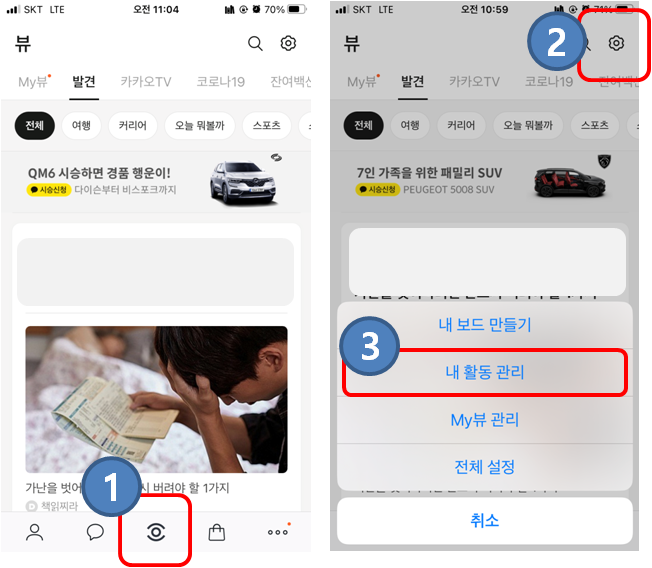
내 채널에 들어가게 되면 왼편 상단에 세줄로 표시된 부분을 누르면 두 번째 사진과 같이 왼편에서 창이 보이고 여기서 설정을 눌러줍니다. 그러면 채널 프로필, 채널 관리자, 창작 채널 관리 메뉴가 보이는데 여기서 채널 관리자를 선택합니다.

※ 사진에 제 정보가 있는 부분은 가려두었으니 양해해주세요. 안 보여도 설정하는데 지장 없이 가능하실 거예요
채널 관리자를 들어가면 왼편의 사진과 같은 모습이 보이는데 여기서 제일 윗부분에 설정할 수 있는 것은 채널 이름과 채널 소개 부분을 변경할 수 있습니다. 하지만 채널 이름의 경우 친구 수가 100명 이하인 경우 1회 변경 가능하다고 하니 신중하게 생각하고 변경하는 것을 추천드립니다.
다음으로 조금 더 아래쪽을 보게 되면 기본정보 부분이 있는데 여기를 클릭하면 맨 오른쪽 사진과 같은 메뉴가 보이게 됩니다. 여기서 카테고리 부분을 누르시면 카테고리 분류를 변경하실 수 있습니다. 저는 이 부분이 제가 변경하려고 찾아본 부분이고요. 나머지 설정에 대해서는 쉽게 가능하실 거예요.

PC에서 정보 변경하기
PC에서는 다른 웹사이트에서도 변경하는 방법이 많이 나와있으니 간단하게만 설명드리도록 하겠습니다.
마찬가지로 PC에서 카카오 뷰 창작 채널 로그인 후 변경하고자 하는 채널에 접속합니다. 아래와 같은 화면이 보이는데 동일하게 왼편 설정에서 채널 관리자를 클릭합니다.

채널 관리자에 접속했다면 스마트폰에서보다 좀 더 다양한 설정을 변경할 수 있는데 카테고리 변경에 대해서만 얘기해드리겠습니다. 왼편의 프로필 → 홈 탭 카드 설정으로 들어갑니다. 그러면 아래쪽에 기본 정보에서 톱니 바튀 모양의 설정 부분을 누릅니다. 그러면 맨 오른편과 같이 기본 설정을 변경할 수 있는 팝업이 뜨는데, 여기서 1차 카테고리와 2차 카테고리를 설정해 주시면 됩니다.

여기까지 카카오 뷰에서 기본 설정을 변경할 수 있는 방법을 알아봤는데요. 설정을 변경해서 노출이 잘 되었으면 좋겠네요. 다른 분들도 저와 같이 설정을 변경할 필요성을 느끼신다면 한번 해보시는 것도 좋은 방법이라고 생각합니다.
친구추가가 필요하신 분들은 아래 카카오뷰 친구추가 주시고 댓글 남겨주신다면 맞추하러 가겠습니다.
건강해지려면!
부자들이 가장 먼저 챙기는 건강! 우리도 챙겨봐요~
pf.kakao.com
'방구석재테크' 카테고리의 다른 글
| 스타일 브이 무조건 환불받는 방법 (1주만에 환불 성공) (0) | 2022.11.30 |
|---|---|
| 갤럭시Z 플립 3 지금 중고로 사도 괜찮을까? (0) | 2022.11.28 |
| 위메이드 하한가, 위믹스는 상장폐지(거래 종료일, 출금 방법) (0) | 2022.11.25 |
| 국내 주식 처음 거래 해 본다면 꼭 알아야 하는 용어 및 거래 방법 (0) | 2022.11.24 |
| 유튜브, 블로그 광고를 위한 필수 용어 3가지 : CPC, CPM, CTR (0) | 2022.10.12 |




댓글